win10禁用集成显卡的详细步骤 win10禁用集成显卡的方法有哪些
更新时间:2024-01-25 09:36:29作者:jiang
在如今科技高速发展的时代,电脑已经成为了人们日常生活中不可或缺的工具,而对于一些专业性较强的应用软件或游戏来说,性能优越的独立显卡是必不可少的。对于一些集成显卡性能较弱的电脑来说,禁用集成显卡成为了提升性能的一个重要方法。在Windows 10系统中,禁用集成显卡有多种方法,包括通过设备管理器禁用和BIOS设置禁用等。本文将详细介绍禁用集成显卡的步骤和方法,帮助读者更好地了解和实施。
具体方法如下:
1、按下Win+X组合键,打开设备管理器;
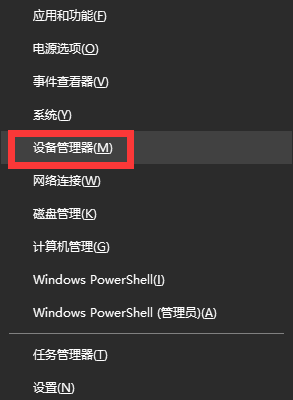
2、在设备管理器下,展开“显示适配器”。这时我们能看到两个设备,一般是Intel+NVIDIA或AMD(Intel一般是集显 而Nvidia和AMD通常是独显);
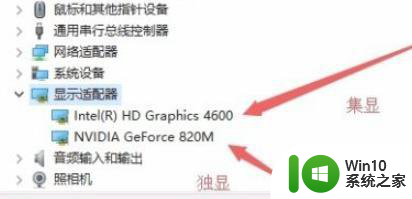
3、右键点击Nvidia 或集成显卡选择禁用即可。
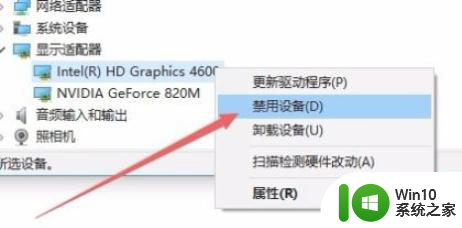
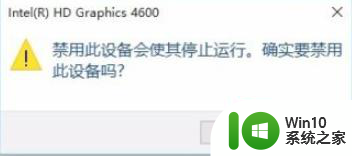
以上就是关于win10禁用集成显卡的详细步骤的全部内容,有出现相同情况的用户就可以按照小编的方法了来解决了。
win10禁用集成显卡的详细步骤 win10禁用集成显卡的方法有哪些相关教程
- win10系统禁用集成显卡的教程 win10集成显卡可以禁用吗
- win10禁用集成显卡会怎么样 win10禁用集成显卡后会出现什么问题
- win10笔记本禁用集显的方法 win10笔记本禁用集显的步骤
- win10禁用集显的方法 如何在Win10笔记本上禁用集显
- 开启win10集成显卡3D加速的方法 win10集成显卡3D加速如何打开
- win10如何使用集成显卡 Win10笔记本双显卡切换快捷键
- win10 禁用独显 win10电脑双显卡关闭独立显卡的步骤
- windows调核显显存 Win10集成显卡显存调整教程
- 查询win10显卡驱动的详细步骤 如何查看Win10显卡驱动的详细信息步骤
- win10禁用无线网卡的方法 Win10系统禁用网卡后如何重新启用
- win10修改显卡赫兹的详细步骤 Win10怎么修改显卡赫兹
- win10网卡怎么禁用 win10网卡的禁用方法
- 蜘蛛侠:暗影之网win10无法运行解决方法 蜘蛛侠暗影之网win10闪退解决方法
- win10玩只狼:影逝二度游戏卡顿什么原因 win10玩只狼:影逝二度游戏卡顿的处理方法 win10只狼影逝二度游戏卡顿解决方法
- 《极品飞车13:变速》win10无法启动解决方法 极品飞车13变速win10闪退解决方法
- win10桌面图标设置没有权限访问如何处理 Win10桌面图标权限访问被拒绝怎么办
win10系统教程推荐
- 1 蜘蛛侠:暗影之网win10无法运行解决方法 蜘蛛侠暗影之网win10闪退解决方法
- 2 win10桌面图标设置没有权限访问如何处理 Win10桌面图标权限访问被拒绝怎么办
- 3 win10关闭个人信息收集的最佳方法 如何在win10中关闭个人信息收集
- 4 英雄联盟win10无法初始化图像设备怎么办 英雄联盟win10启动黑屏怎么解决
- 5 win10需要来自system权限才能删除解决方法 Win10删除文件需要管理员权限解决方法
- 6 win10电脑查看激活密码的快捷方法 win10电脑激活密码查看方法
- 7 win10平板模式怎么切换电脑模式快捷键 win10平板模式如何切换至电脑模式
- 8 win10 usb无法识别鼠标无法操作如何修复 Win10 USB接口无法识别鼠标怎么办
- 9 笔记本电脑win10更新后开机黑屏很久才有画面如何修复 win10更新后笔记本电脑开机黑屏怎么办
- 10 电脑w10设备管理器里没有蓝牙怎么办 电脑w10蓝牙设备管理器找不到
win10系统推荐
- 1 电脑公司ghost win10 64位专业免激活版v2023.12
- 2 番茄家园ghost win10 32位旗舰破解版v2023.12
- 3 索尼笔记本ghost win10 64位原版正式版v2023.12
- 4 系统之家ghost win10 64位u盘家庭版v2023.12
- 5 电脑公司ghost win10 64位官方破解版v2023.12
- 6 系统之家windows10 64位原版安装版v2023.12
- 7 深度技术ghost win10 64位极速稳定版v2023.12
- 8 雨林木风ghost win10 64位专业旗舰版v2023.12
- 9 电脑公司ghost win10 32位正式装机版v2023.12
- 10 系统之家ghost win10 64位专业版原版下载v2023.12